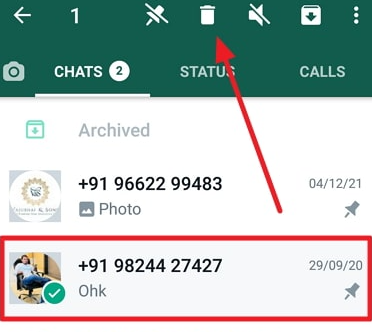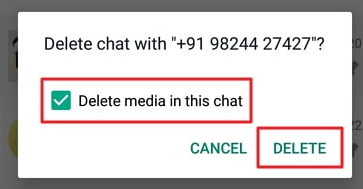Ինչպես ջնջել հին հաղորդագրությունները Whatsapp-ում երկու կողմից:
Կար ժամանակ, երբ մենք ջնջում էինք տեքստային խոսակցությունների մեծ մասը հենց դրանք ունենալուց հետո՝ վախենալով, որ ուրիշները տեսնեն դրանք կամ շատ տեղ գրավեն: Այնուամենայնիվ, այժմ, երբ մենք անցկացրել ենք մեր բոլոր խոսակցությունները սոցիալական մեդիայի բազմաթիվ հարթակներում առցանց, մենք հազվադեպ ենք անհանգստանում դրանք ջնջելու համար:
Իրականում, ընդհակառակը, մենք առայժմ նախընտրում ենք պահպանել մեր խոսակցությունները, եթե հետո մեզանից ինչ-որ տեղեկություն լինի։ Չաթերը չջնջելու մշակույթի մեջ ամբողջ խոսակցությունը ջնջելու ցանկությունը կարող է հատուկ պատճառ պահանջել: Ինչ էլ որ լինի պատճառը, մենք վստահ ենք, որ այն պետք է կարևոր լինի ձեզ համար, եթե դուք այստեղ եք լուծում փնտրելու:
Այս բլոգում մենք խոսելու ենք այն մասին, թե արդյոք հնարավոր է ջնջել հին WhatsApp հաղորդագրությունները բոլորի համար կամ ջնջել բոլոր WhatsApp հաղորդագրությունները երկու կողմից, թե ոչ:
Ավելի ուշ մենք կքննարկենք նաև այն քայլերը, որոնք դուք պետք է ձեռնարկեք ձեր WhatsApp-ից զրույցը ջնջելու, ինչպես նաև բոլորի համար հաղորդագրություն ջնջելու համար:
Մնացեք մեզ հետ մինչև վերջ՝ WhatsApp-ի այս բոլոր հնարավորությունների մասին ավելին իմանալու համար:
Կարո՞ղ եք ջնջել հին հաղորդագրությունները Whatsapp-ում երկու կողմից:
Մենք բոլորս անցել ենք ցավալի հանգամանքների միջով, երբ երկար բարեկամությունը կամ հարաբերությունները պետք է ավարտվեն մի պատճառով, որից այլևս հնարավոր չէ խուսափել: Եվ երբ մեզ հետ նման դժբախտություններ են պատահում, առաջին միտքը, որ գալիս է մեր գլխում, այն է, որ ջնջենք բոլոր շփումները, որ ունենք նրանց հետ:
Սա ներառում է ցանկացած նվեր, որը դուք փոխանակել եք տարիների ընթացքում, լուսանկարներ և տեսանյութեր, որոնք արել եք միմյանց հետ, ինչպես նաև խոսակցություններ ցանկացած սոցիալական մեդիայի հարթակում, որոնց հետ դուք շփվել եք: Եվ եթե WhatsApp-ն այն հարթակն է, որտեղ դուք ամենաշատն եք խոսում միմյանց հետ, ապա ձեր WhatsApp զրույցը ջնջելը պետք է լինի այնտեղ, որտեղ ցանկանում եք սկսել:
Այնուամենայնիվ, թեև դուք հեշտությամբ կարող եք ջնջել ձեր WhatsApp հաղորդագրությունները այս անձի հետ ձեր հեռախոսից, ի՞նչ կասեք դրա մասին: Ինչպե՞ս կարող ես վստահ լինել, որ նրանք նույնը կանեն։ Իսկ եթե ընդհանրապես չցանկանա՞ն դա անել։ Կա՞ միջոց, որ դուք ջնջեք այս խոսակցությունը նաև նրանց WhatsApp-ի հաշվից:
Դե, դուք չեք կարող ջնջել հին հաղորդագրությունները Whatsapp-ի հաղորդագրություններում երկու կողմերից: Եվ եթե մտածեք դրա մասին, կտեսնեք, թե ինչպես է դա շատ իմաստալից: WhatsApp-ը հարգում է իր բոլոր օգտատերերի գաղտնիությունը և հաստատ թույլ չի տա մեկ օգտատիրոջ խախտել մեկ այլ օգտատիրոջ գաղտնիությունը։
Այսպիսով, եթե այդ անձից չխնդրեք իր հեռախոսը և ինքներդ չջնջեք խոսակցությունը, այլ կերպ չեք կարող ջնջել որևէ մեկի Whatsapp-ի հին հաղորդագրությունները:
Ինչպե՞ս կարող եմ ընդմիշտ ջնջել Whatsapp-ի հաղորդագրությունները երկու կողմից:
Այնուամենայնիվ, չնայած դուք չեք կարող ջնջել խոսակցությունը դիմացինի հեռախոսից, դուք, անշուշտ, կարող եք դա անել ձեր սմարթֆոնից:
Եթե ցանկանում եք ջնջել զրույցը WhatsApp-ում և շփոթված եք, թե ինչպես դա անել, մի անհանգստացեք. Մենք այստեղ ենք, որպեսզի օգնենք ձեզ այդ հարցում: Գոյություն ունեն երկու պարզ մեթոդ, որոնք կարող եք օգտագործել ձեր սարքում WhatsApp-ի խոսակցությունը ջնջելու համար, և մենք ձեզ կպատմենք դրանցից յուրաքանչյուրի մասին:
Մեթոդ 1
Ոլորտ 1: Բացեք WhatsApp հավելվածը ձեր սմարթֆոնի վրա: Դուք կհայտնվեք WhatsApp-ի չաթերի էկրանին գտնել չաթում, որը ցանկանում եք ջնջել:
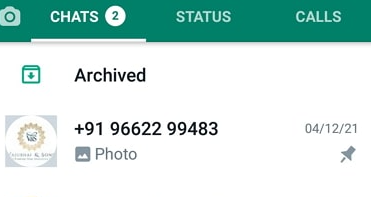
Ոլորտ 2: Երբ գտնեք այս զրույցը, երկար սեղմեք դրա վրա, մինչև տեսնեք, որ մի շարք նոր պատկերակներ են հայտնվում ձեր էկրանի վերևում: Այս հինգ նշանների սյունակում զամբյուղի խորհրդանիշը ձախից երկրորդն է: Սեղմեք դրա վրա:
Ոլորտ 3: Դա անելուց հետո ձեր էկրանին կհայտնվի երկխոսության տուփ՝ խնդրելով հաստատել, արդյոք ցանկանում եք ջնջել այն:
Ոլորտ 4: Այս վանդակում կգտնեք նաև այս հաղորդագրությունը. Ջնջել մեդիան այս զրուցարանում: Եթե դուք հետաքրքրված չեք լրատվամիջոցների պահպանմամբ, նշեք այս հաղորդագրության կողքին գտնվող վանդակը և սեղմեք Հեռացնել հաստատել ձեր գործողությունը և շարունակել ջնջումը:
Մեթոդ: 2
Ոլորտ 1: Բացեք WhatsApp հավելվածը ձեր սմարթֆոնի վրա: էկրանին Չաթեր , ոլորեք ներքև ձեր բոլոր խոսակցությունների ցանկը (հակառակ ժամանակագրական հաջորդականությամբ): Զննեք այս ցուցակը՝ գտնելու այն խոսակցությունը, որը ցանկանում եք ջնջել:
Որպես այլընտրանք, դուք կարող եք նաև մուտքագրել այդ անձի անունը էկրանի վերևի որոնման գոտում՝ նրան ավելի հեշտ գտնելու համար:
Ոլորտ 2: Հենց որ գտնեք այդ անձի զրույցը, հպեք դրա վրա՝ ամբողջ խոսակցությունը ձեր էկրանին բացելու համար:
Երբ բացում եք զրույցը զրույցի էկրանին, էկրանի վերին աջ անկյունում, դուք կգտնեք երեք պատկերակ. Տեսազանգ, ձայնային զանգ ، և կարգավորումները:
Լողացող մենյու բացելու համար պետք է սեղմել ամենաշատ անկյունում գտնվող պատկերակը:
Ոլորտ 3: Այս ցանկում կան բազմաթիվ գործող տարբերակներ. Մեկը, որը դուք պետք է նշեք, վերջինն է. Ավելին.
Դրանով դուք կտեղափոխվեք մեկ այլ մենյու: Այստեղ երրորդ տարբերակն ասում է. հստակ զրույց . Երբ սեղմում եք դրա վրա, դուք կգտնեք երկխոսություն, ինչպիսին մենք խոսեցինք վերջին բաժնում: Քանի որ մենք արդեն քննարկել ենք, թե ինչ անել այս տուփի հետ, մենք ենթադրում ենք, որ դուք կկարողանաք դա անել հեշտությամբ՝ առանց լրացուցիչ օգնության:
եզրակացություն.
Այսօր մենք իմացանք, որ թեև կան դեպքեր, երբ դուք կարող եք ջնջել զրույցը ձեզ և ներգրավված երկրորդ կողմի համար, դա հնարավոր չէ հարթակում: Անկախ նրանից, թե որքան եք ցանկանում դա անել, դուք կարող եք դա անել միայն ձեր WhatsApp-ի համար:
Մեր բլոգում մենք ներառել ենք նաև ամբողջ խոսակցությունը ջնջելու, ինչպես նաև բոլորի համար հաղորդագրություն ջնջելու քայլերը: Վերջապես, մենք նաև քննարկեցինք բոլորի համար հաղորդագրություն ջնջելու հետ կապված սահմանափակումները: Եթե մեր բլոգը օգնեց լուծել ձեր խնդիրը, մենք կցանկանայինք լսել դրա մասին մեկնաբանությունների բաժնում: